当前位置:首页 > 帮助中心 > 怎么用u盘重装系统,电脑打不开怎么用u盘重装系统
怎么用u盘重装系统,电脑打不开怎么用u盘重装系统
嘿,各位小伙伴们!今天我要和你们分享一个超级酷炫的技巧,就是怎么用U盘来安装原版的Win10系统!不要再为电脑打不开的问题烦恼了,因为我有一个超级简单的方法,可以让你的电脑焕然一新,运行如飞!不管你是电脑小白还是装机高手,这个方法都能轻松上手,让你成为电脑界的大神!快来跟着我一起探索电脑打不开怎么用u盘重装系统的方法吧。
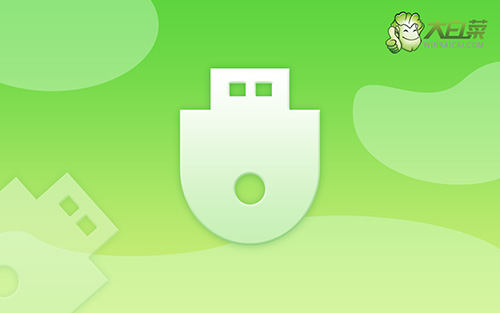
怎么用u盘重装系统
首先,制作u盘启动盘
1、为了安全,大家一定要选择在官网,下载大白菜U盘启动盘制作工具最新版。

2、在u盘启动盘制作界面,一般默认设置,直接点击一键制作成usb启动盘。

3、最后,下载保存好要用的系统镜像,准备设置u盘启动即可。

接着,设置u盘启动电脑
1、这里是常见电脑品牌对应的u盘启动快捷键表格,先查询,再进行后续操作。

2、U盘启动盘接入电脑后,直接重启并通过U盘启动快捷键进入启动设置界面,选中usb选项并按下回车键。

3、随后,在大白菜主菜单中,选择【1】启动Win10X64PE,回车即可进入大白菜PE桌面。

最后,u盘启动盘重装系统
1、首先,我们打开大白菜一键装系统的软件,如图勾选,点击“执行”进行操作。

2、在一键还原页面中,相关设置建议默认勾选,除非你有其他特殊需求需要调整,点击“是”进入下一步。

3、在大白菜弹出的新界面中,勾选“完成后重启”选项,等待后续操作。

4、最后,等待大白菜自动安装Windows10系统就可以了,我们不需要进行其他的操作。

耶!电脑打不开怎么用u盘重装系统你已经搞定了。现在,你可以畅享原汁原味的Win10系统所带来的超级棒体验了。无论是工作、娱乐还是玩游戏,这个原版系统会让你爽到飞起!希望这个教程对你有帮助,让你轻松搞定系统安装。祝你的电脑跑得飞快,享受每一刻的畅快!

